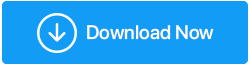修正:DNS_PROBE_FINISHED_BAD_CONFIG 錯誤
已發表: 2020-10-06連接到 Internet 時是否收到錯誤 DNS_PROBE_FINISHED_BAD_CONFIG? 您已重新啟動計算機,斷開連接並重新連接到網絡,但錯誤消息仍然存在? 不要擔心,因為您已經降落在正確的地方,我們在這里為您提供幫助。
在本文中,我們總結了各種修復程序,這些修復程序將幫助您永久修復此錯誤,並且您可以像以前一樣訪問互聯網,沒有任何錯誤消息。
另請閱讀:如何修復 Google Chrome 上的 ERR_EMPTY_RESPONSE 錯誤
DNS_PROBE_FINISHED_BAD_CONFIG 錯誤的原因
基本上,當您的網絡連接面臨困難並且您的 DNS 服務器沒有響應時,就會發生 DNS_PROBE_FINISHED_BAD_CONFIG 錯誤。 還有一些用戶認為這是 Chrome 瀏覽器特有的問題,但事實並非如此。 使用其他瀏覽器的用戶也面臨此錯誤。 此外,與 PC 用戶一起,用戶在其 Android 設備上也面臨此錯誤。 因此,我們為您提供了以下步驟,這些步驟將幫助您在計算機上以及在 Android 設備上解決此問題。
修復1:重新啟動路由器
這是一個經驗法則,如果您遇到任何與網絡相關的問題,那麼您需要嘗試的第一步就是重新啟動路由器。 此外,它是最簡單的過程之一,您需要做的就是關閉路由器電源 > 將其從電源上拔下 > 等待 60 秒,然後將其插回電源並打開。 這將重置 IP 地址並可能修復錯誤 DNS_PROBE_FINISHED_BAD_CONFIG。
修復 2:發布和更新您的 IP 地址
您是否注意到與您第一次訪問的網站相比,您之前訪問過的網站加載速度更快? 你知道為什麼嗎? 這是因為 Windows 操作系統在您首次訪問後將網站的 DNS 數據存儲在其緩存中。 這有助於您將來更快地訪問該網站。 儘管這種方法沒有任何問題,因為它所做的只是使可訪問性更快。 但是,如果網站被移動到其他位置導致其 IP 地址發生更改,那麼您可能會收到 DNS_PROBE_FINISHED_BAD_CONFIG 等 DNS 錯誤。
但是,您可以通過刷新 DNS 緩存然後更新 IP 地址來輕鬆修復它。
為此,請按照以下步驟操作:
1.同時按Windows logo鍵+R鍵打開運行命令框。
2. 現在在框中輸入 cmd 並按 Enter 鍵。 這將打開命令提示符窗口。 或者,您也可以單擊 Windows 按鈕並在搜索框中鍵入命令提示符,然後單擊頂部結果中的命令提示符。
3. 在命令提示符窗口中鍵入以下命令ipconfig /release並按鍵盤上的 Enter 鍵。 您的活動連接將在幾秒鐘後自動斷開並重新連接。
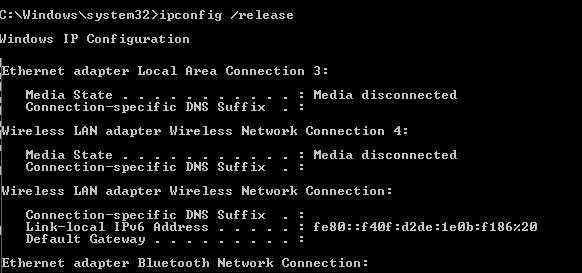
4. 現在輸入ipconfig /flushdns並再次按鍵盤上的 Enter 鍵。 一條消息將提示確認 DNS 已成功刷新。
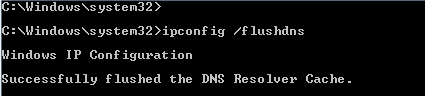
5. 接下來鍵入ipconfig /renew命令並再次按 Enter 鍵。 此命令將要求 DHCP 服務器提供一個新的 IP 地址。
6. 現在嘗試再次打開網站以檢查問題是否已解決或您仍然收到錯誤消息。
修復 3:更改 DNS 服務器的設置
如果上述釋放和更新 IP 地址的方法對您有效,那麼您無需更改 DNS 服務器設置。 但是,如果您仍然收到錯誤消息,請更改 DNS 服務器。
通常,當用戶嘗試連接到 Internet 時,Internet 服務提供商(也稱為 ISP)會自動分配 DNS 服務器。 但是,如果分配的 DNS 服務器有一些問題或問題,那麼您可能會收到 DNS_PROBE_FINISHED_BAD_CONFIG 錯誤。
但幸運的是,您始終可以選擇將 DNS 服務器更改為可用的服務器。
注意:雖然有各種可用的免費 DNS 服務器,但為了安全和穩定,我們強烈建議使用 Google 公共 DNS 服務器。
要更改計算機上的 DNS 服務器,請按照以下步驟操作:
1. 右鍵單擊任務欄中屏幕右下角的網絡圖標。 從可用選項中單擊打開網絡和共享中心選項以打開網絡和共享中心屏幕。
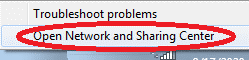
2. 您也可以從 Windows 設置中打開網絡和共享中心屏幕。 打開 Windows 設置 > 網絡和 Internet。 現在單擊左窗格中的狀態,然後從右窗格中選擇網絡和共享中心選項。
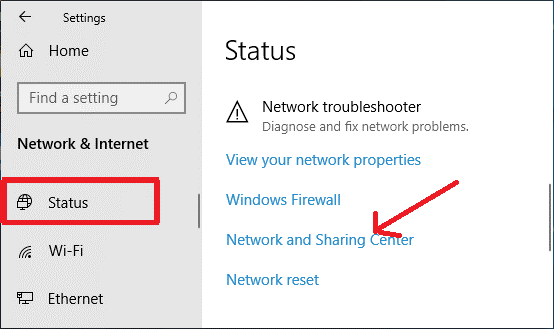
3. 在網絡和共享中心屏幕中,單擊您當前連接的網絡。 您可以在查看您的活動網絡下找到它。
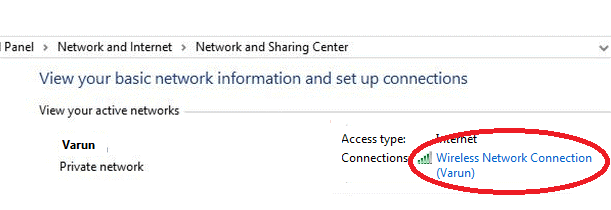
4. 在無線網絡連接狀態屏幕上單擊屬性按鈕。
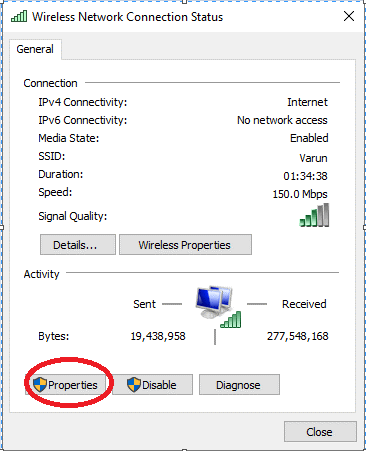
5. 接下來雙擊 Internet 協議版本 4。
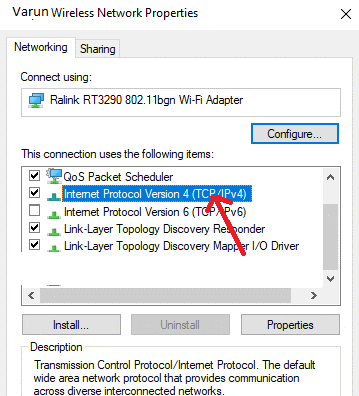
6. 在 Internet 協議版本 4(TCP/IPv4) 屬性窗口中,確保選擇了常規選項卡。 現在選擇使用以下 DNS 服務器地址並在首選 DNS 服務器字段中輸入值 8.8.8.8,在備用 DNS 服務器字段中輸入值 8.8.4.4。

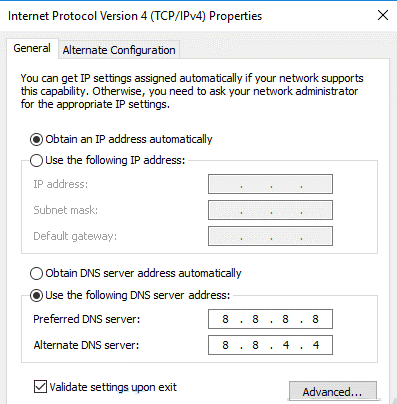
7.現在在底部,檢查選項,退出時驗證設置,然後單擊確定
如果這不起作用,那麼您還可以使用 Open DNS:
首選 DNS 服務器:208.67.222.222
備用 DNS 服務器:208.67.220.220
現在打開網站檢查它是否正確加載或者您仍然收到錯誤消息。
清除瀏覽歷史和緩存
無論您訪問購物網站、銀行網站、視頻網站還是任何其他網站,都會創建您的瀏覽數據以及緩存。 儘管這有助於加快網站的加載過程以供您將來訪問,但是過多的數據堆積可能會導致諸如 DNS_PROBE_FINISHED_BAD_CONFIG 之類的錯誤。 因此,清除緩存和瀏覽器數據可能會幫助您解決此錯誤。
要清除 Chrome 上的緩存,請按照以下步驟操作:
1. 啟動 Chrome 瀏覽器並單擊屏幕右上角的菜單圖標。
2. 從下拉菜單中選擇設置。
3. 從左窗格中選擇隱私和安全選項後,單擊右窗格中的清除瀏覽數據。
4. 現在在清除瀏覽數據框中選擇時間範圍為所有時間,然後單擊清除數據按鈕。
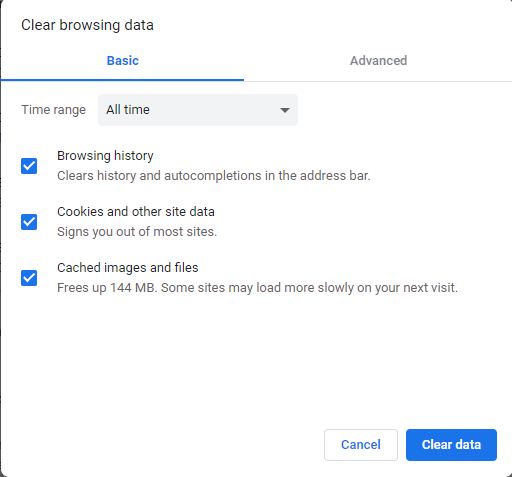
要清除 Firefox 上的緩存,請按照以下步驟操作:
1. 打開火狐瀏覽器,點擊右上角的菜單按鈕。
2. 從下拉菜單中選擇選項。
3. 現在從左側面板中選擇隱私和安全。 在向下滾動中,直到找到 Cookie 和站點數據。 找到後,單擊清除數據按鈕。
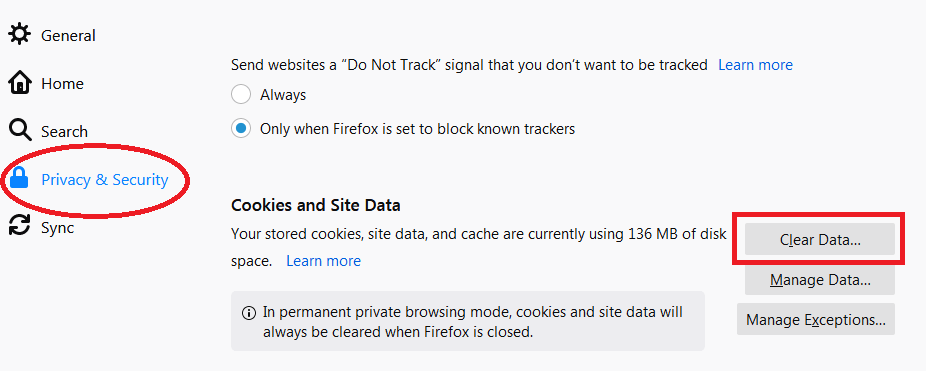
4. 在提示的對話框中,勾選緩存的 Web 內容,然後單擊清除。
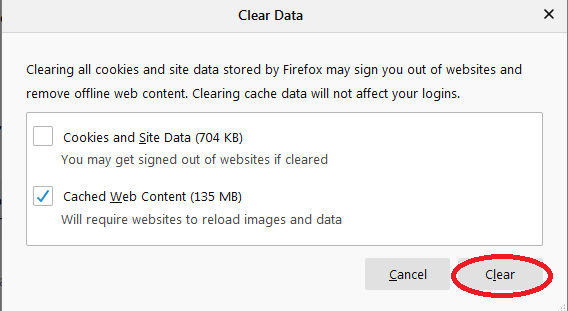
5. 要清除 Safari 瀏覽器上的緩存和瀏覽數據,請閱讀我們的文章清除 Safari 和 Chrome 上的緩存以使其運行更高效!
現在清除瀏覽器緩存後嘗試重新加載網站以檢查您收到的錯誤是否已修復。
更新過時或損壞的網絡驅動程序
如果您過去多年沒有更新網絡驅動程序,則很有可能由於驅動程序過時而導致錯誤 DNS_PROBE_FINISHED_BAD_CONFIG。 幾年前,更新計算機的任何驅動程序都是一項艱鉅的任務,只能由訓練有素的專業人員完成。 但是由於技術使更新驅動程序變得如此容易,以至於新手用戶可以立即完成。 如何? 答案很簡單,使用驅動程序更新工具首先掃描您的計算機以查找所有過時的驅動程序,然後提供最新且兼容的驅動程序,您只需單擊一下即可安裝。
儘管市場上有各種可用的驅動程序更新工具,但我們推薦的是 Systweak Advanced Driver Updater ,它具有超快的掃描引擎和龐大的兼容和更新驅動程序數據庫。
要開始從這裡下載 Advanced Driver Updater
閱讀高級驅動程序更新程序的完整評論
下載產品後,只需將其安裝在您的計算機上,就像您在計算機上安裝任何其他軟件一樣。 安裝產品後,您只需單擊立即開始掃描按鈕,產品將開始在您的計算機中查找過時的驅動程序。
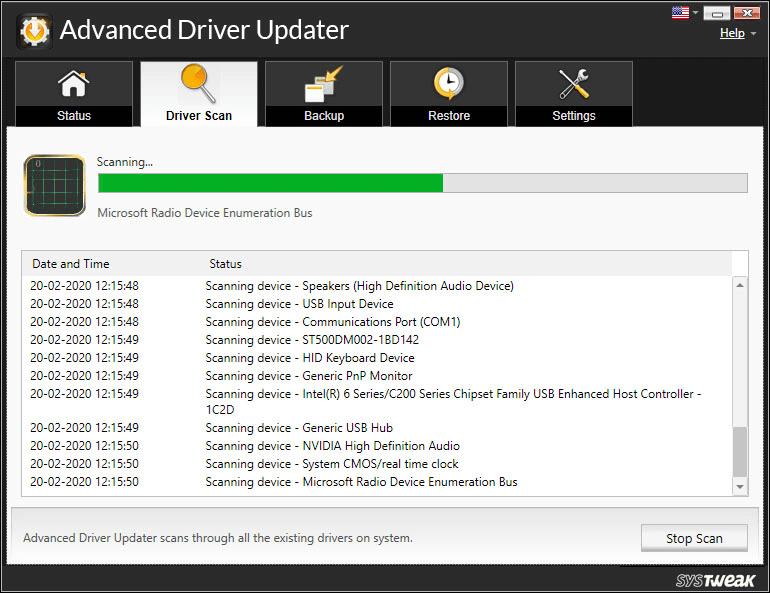
相信我不會超過幾分鐘。 掃描完成後,產品將列出所有過時的驅動程序。 要修復這些過時的驅動程序,您只需單擊“全部更新”按鈕。
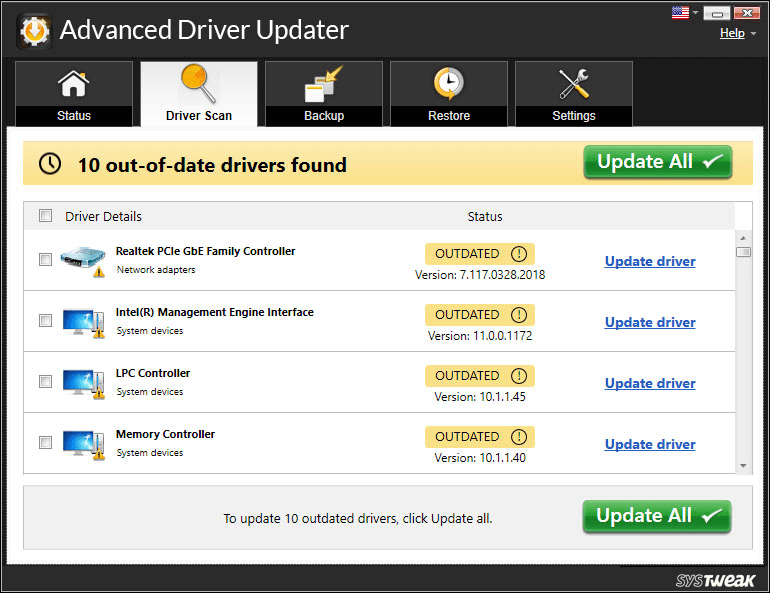
是不是很容易。 這就像只需單擊即可獲得更新的驅動程序。
現在,如果錯誤是由於過時的網絡驅動程序造成的,那麼在使用 Advanced Driver Updater 更新驅動程序後,它將修復錯誤。
額外提示:修復 Android 上的 DNS_PROBE_FINISHED_BAD_CONFIG 錯誤
錯誤 DNS_PROBE_FINISHED_BAD_CONFIG 錯誤不僅限於計算機,因為許多用戶也報告了 Android 設備上的錯誤。 但是,可以通過更改 DNS 設置輕鬆解決此問題。 為此,請按照以下步驟操作:
1. 在您的 Android 設備上打開設置,然後點擊網絡和 Internet > Wi-Fi。
2. 點擊您連接的 Wi-Fi 網絡。
3. 現在在網絡詳細信息頁面上,點擊右上角的鉛筆圖標。
4. 點擊出現的框上的高級選項。
5.接下來點擊IP設置並選擇靜態。
6. 現在滾動並分別將 DNS 1 和 DNS 2 字段中的默認值替換為 8.8.8.8 和 8.8.4.4。
7. 點擊保存按鈕保存設置。
8. 現在,一旦您將默認 DNS 替換為新的 DNS,您就可以輕鬆瀏覽網頁而不會出現任何錯誤消息。
另請閱讀:Android 手機無法連接到 Wi-Fi? 這是如何修復。
包起來
儘管 DNS_PROBE_FINISHED_BAD_CONFIG 錯誤很煩人,但我們希望上面列出的步驟可以幫助您解決此問題。 請在下面的評論框中告訴我們哪些步驟對您有用。 此外,如果您有其他需要指導的問題,請在下面的評論中告訴我們? 我們將嘗試就此寫一篇故障排除文章。